Ako previesť RAR súbor na ZIP vo Windows

Máte nejaké RAR súbory, ktoré chcete previesť na ZIP súbory? Naučte sa, ako previesť RAR súbor na formát ZIP.
Existuje mnoho spôsobov, ako otvoriť aplikáciu v systéme Windows. Od používania ikon na ploche až po ikony pripnuté na panel Štart existujú metódy, ktoré budú vyhovovať tomu, ako chce niekto otvárať aplikácie. Ponuka Štart zhromažďuje zoznam všetkých nainštalovaných aplikácií. Väčšina z nich je ľahko dostupná a je viditeľná priamo z ponuky Štart, niektoré aplikácie sú však uvedené v priečinkoch.
V niektorých prípadoch má použitie priečinkov v ponuke Štart zmysel, napríklad zoskupenie súpravy príslušenstva systému Windows. Úspora miesta pre celý rad nástrojov ich zoskupením nie je zlý nápad, najmä ak nie sú tak bežne používané alebo majú podobný účel.
Nepríjemné však je, že mnohé programy vytvárajú priečinok ponuky Štart len pre skratku na spustenie aplikácie. Je trochu rozumné, ak aplikácia obsahuje aj ďalšie odkazy a dokumenty, ako napríklad dokumentáciu alebo odkazy na fóra podpory. Mnohé aplikácie to však ani nerobia a namiesto toho majú iba odkaz na spustenie samotnej aplikácie v priečinku. V najhorších príkladoch niektoré aplikácie dokonca ani nepridelia priečinku rovnaký názov ako aplikácia, takže je ťažšie nájsť aplikáciu na jej spustenie.
Ako zefektívniť otváranie aplikácií
Našťastie je relatívne ľahké to opraviť ručne, ak sa vám to nepáči. Ak to chcete urobiť, musíte nájsť problematický priečinok, potom kliknúť pravým tlačidlom myši na aplikáciu v ňom, vybrať „Viac“ a potom kliknúť na „Otvoriť umiestnenie súboru“.
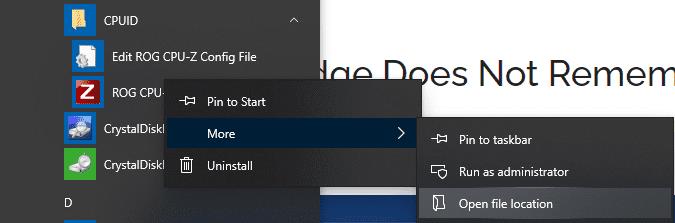
Otvorte ponuku Štart, otvorte priečinok, potom kliknite pravým tlačidlom myši na aplikáciu v ňom, vyberte „Viac“ a potom kliknite na „Otvoriť umiestnenie súboru“.
Existujú dva priečinky, ktoré systém Windows používa na ukladanie odkazov na nainštalované programy, prvý je „C:\ProgramData\Microsoft\Windows\Start Menu\Programs\“ a druhý je „C:\Users\[vaše_používateľské meno]\AppData\Roaming \Microsoft\Windows\Ponuka Štart\Programy“.
Zistíte, že skratka na spustenie aplikácie je o jeden priečinok hlbšie ako jeden z vyššie uvedených adresárov. Jednoducho skopírujte a vložte skratku o úroveň vyššie do adresára „Programy“. Pokiaľ sa kópia skratky nachádza v jednom z dvoch adresárov „Programy“, všetky ostatné verzie v priečinkoch budú ignorované, takže pôvodnú skratku nemusíte odstraňovať.
Tip: Priečinok v ProgramData vyžaduje na úpravu oprávnenia správcu, takže na jeho vloženie možno budete potrebovať oprávnenia správcu. Skratku však môžete bez problémov vložiť do iného adresára „Programy“.
Mnohé priečinky budú obsahovať aj jednu alebo viacero položiek, o ktorých si všimnete, že sa nezobrazujú v ponuke Štart. Napríklad odinštalačné a konfiguračné súbory sa nikdy nezobrazia. Ak bol jediný súbor v priečinku presunutý o úroveň vyššie a všetko ostatné sa nezobrazuje, priečinok sa automaticky skryje v ponuke Štart.
Presun súborov z priečinkov ponuky Štart, ako je tento, vám môže pomôcť rýchlejšie nájsť skratky a pristupovať k nim, ako aj poskytnúť efektívnejšie prostredie ponuky Štart.
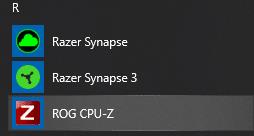
Môžete vidieť, že ROG CPU-Z sa už nenachádza v priečinku, všimnite si, že predtým bol uvedený v priečinku s menom vývojára, čo sťažilo jeho nájdenie.
Tip: Niektoré programy na odinštalovanie nemusia vyčistiť presunuté alebo skopírované verzie skratky aplikácie, takže ich možno budete musieť občas vyčistiť ručne.
Máte nejaké RAR súbory, ktoré chcete previesť na ZIP súbory? Naučte sa, ako previesť RAR súbor na formát ZIP.
Držte vyrovnávaciu pamäť vyčistenú vo vašom webovom prehliadači Google Chrome pomocou týchto krokov.
Ukážeme vám, ako zmeniť farbu zvýraznenia textu a textových polí v Adobe Reader s týmto podrobným návodom.
Nájdite tu podrobné pokyny, ako zmeniť User Agent String vo webovom prehliadači Apple Safari pre MacOS.
Microsoft Teams v súčasnosti nepodporuje nativné prenášanie vašich stretnutí a hovorov na TV. Môžete však použiť aplikáciu na zrkadlenie obrazovky.
Zaujíma vás, ako integrovať ChatGPT do Microsoft Word? Tento sprievodca vám presne ukáže, ako to urobiť pomocou doplnku ChatGPT pre Word v 3 jednoduchých krokoch.
Zistite, ako vyriešiť bežný problém, pri ktorom bliká obrazovka v prehliadači Google Chrome.
Hľadáte osviežujúcu alternatívu k tradičnej klávesnici na obrazovke, Galaxy S23 Ultra od Samsungu poskytuje vynikajúce riešenie. S
Krížové odkazy môžu váš dokument výrazne sprístupniť, usporiadať a uľahčiť jeho používanie. Tento sprievodca vás naučí, ako vytvoriť krížové odkazy v programe Word.
Potrebujete naplánovať opakujúce sa stretnutia v MS Teams so svojimi spolupracovníkmi? Naučte sa, ako nastaviť opakujúce sa stretnutie v Teams.







